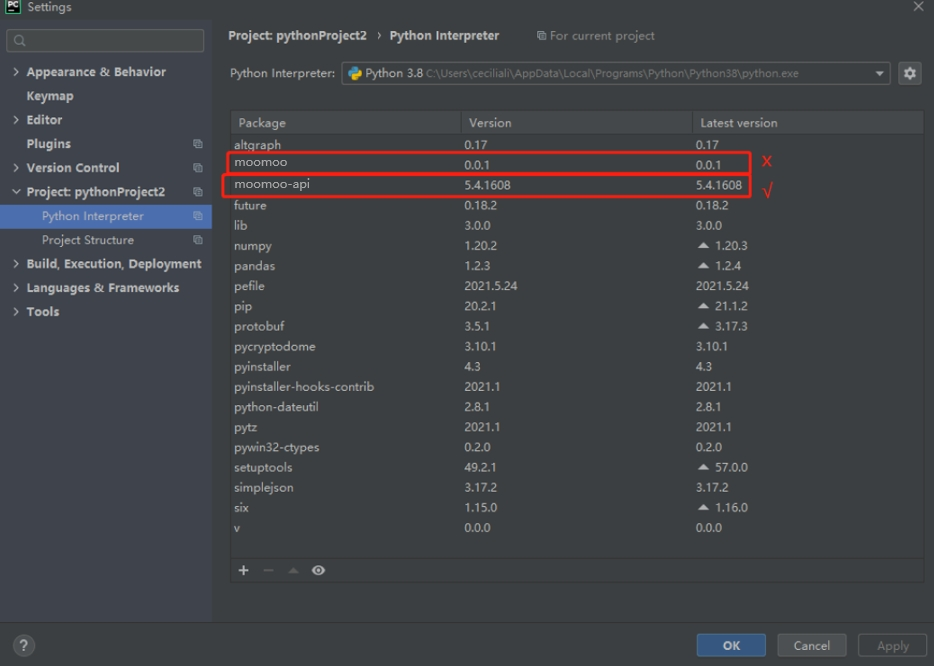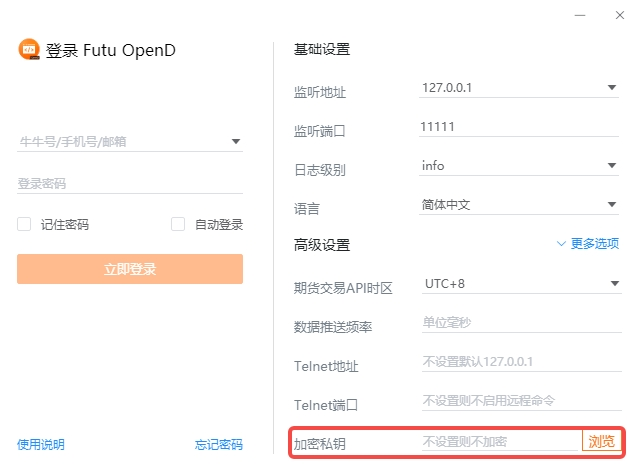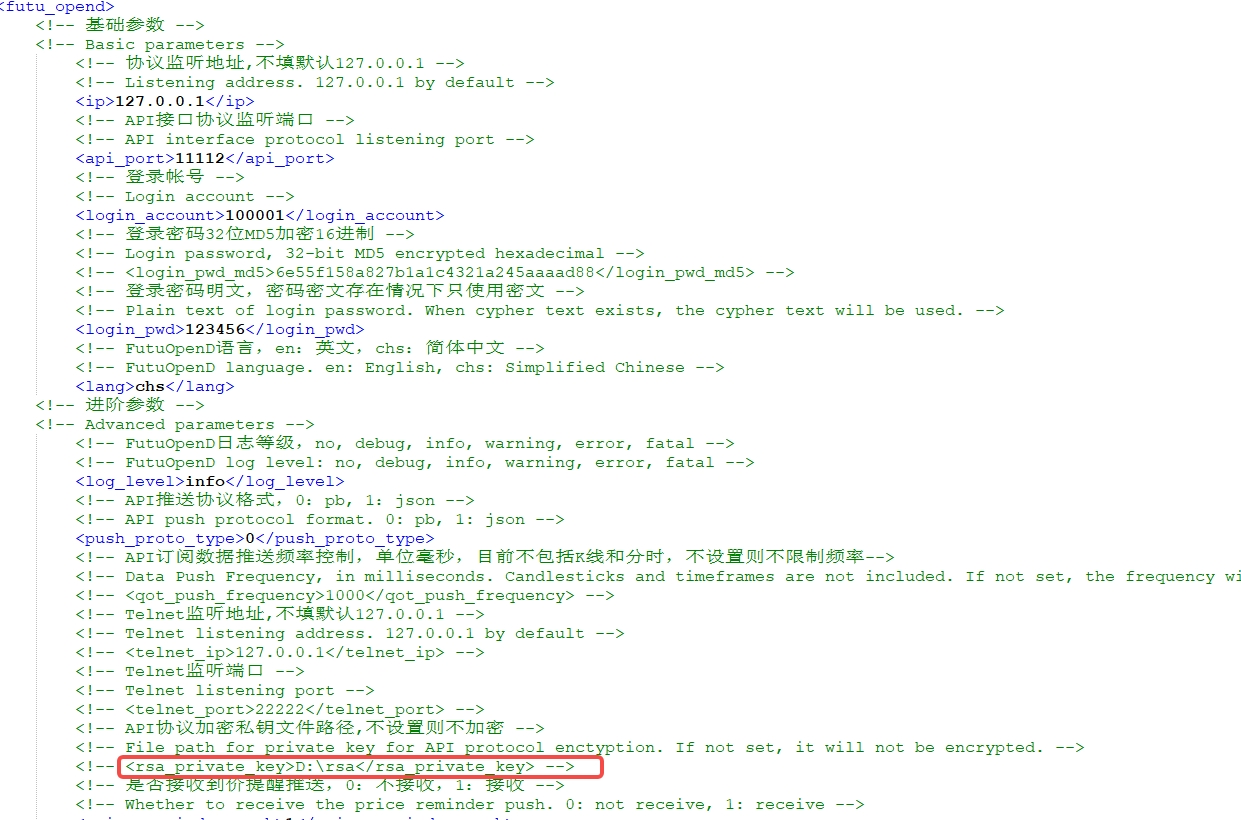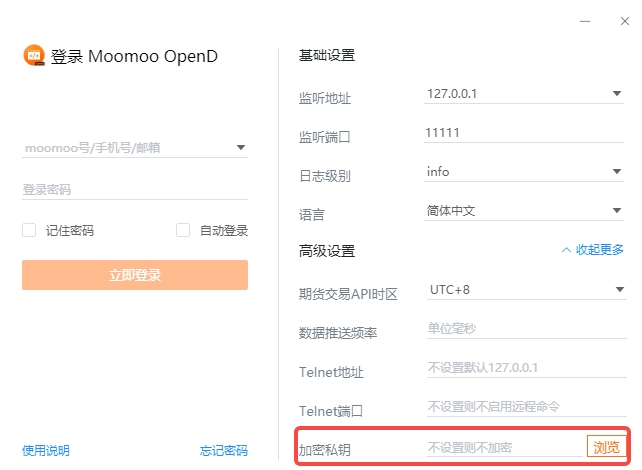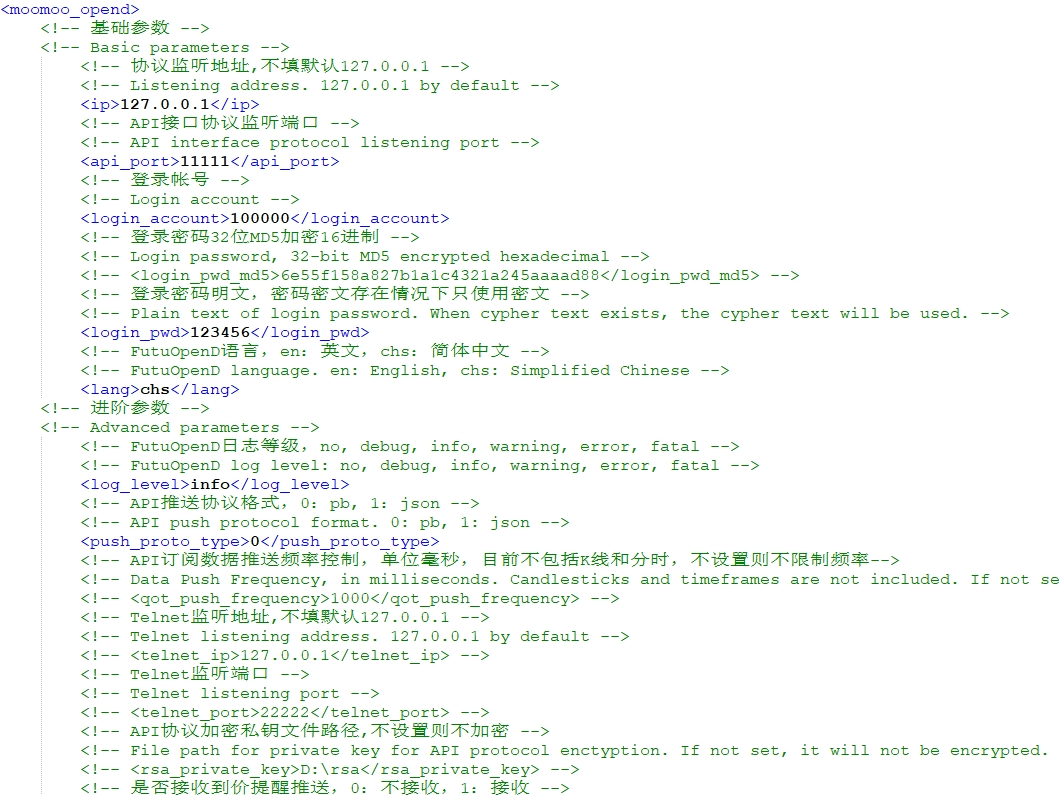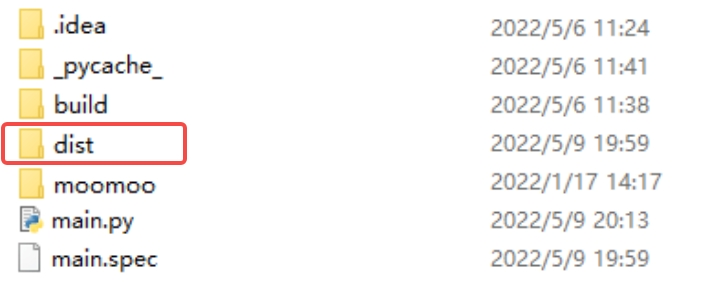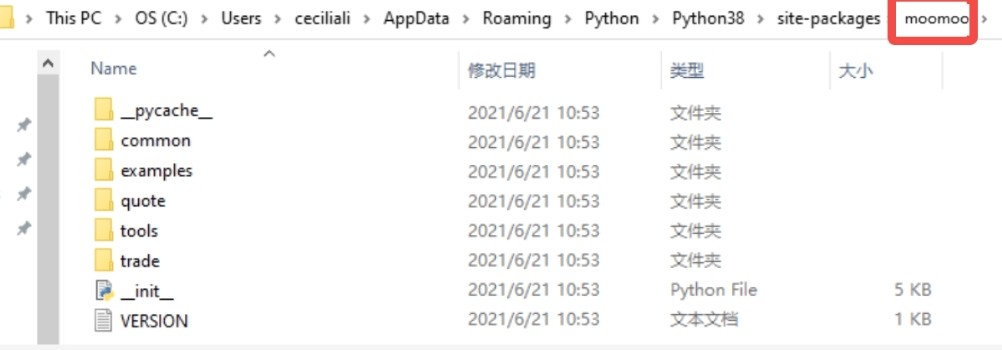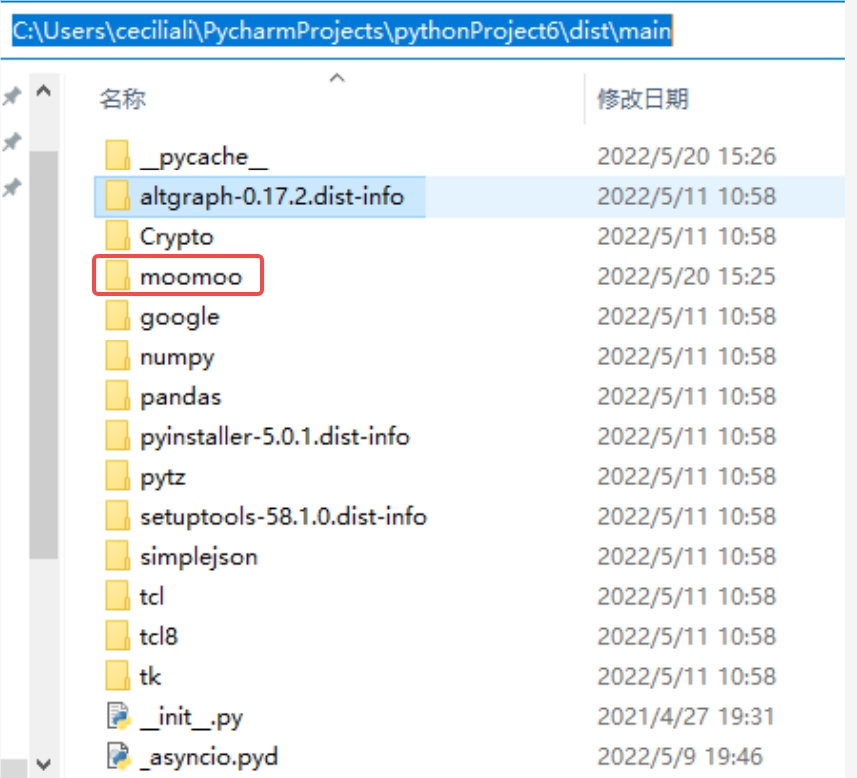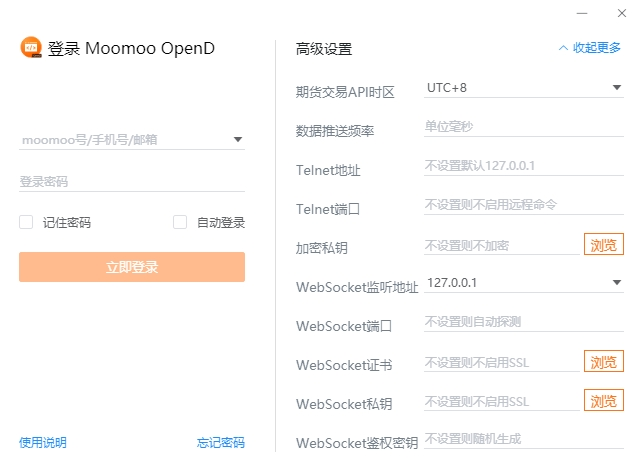# 其他
# Q1:如何编译C++ API?
A: futu api c++ SDK支持Windows/MacOS/Linux,每个系统提供了以下编译环境生成的库文件:
| 操作系统 | 编译工具 |
|---|---|
| Windows | Visual Studio 2013 |
| Centos 7 | g++ 4.8.5 |
| Ubuntu 16.04 | g++ 5.4.0 |
| MacOS | XCode 11 |
如果编译器版本不同,或依赖的protobuf版本不同,则可能需要自己使用源码重新编译FTAPI和protobuf,源码位置见下图目录:
FTAPI目录结构:
+---Bin 存放各个系统默认编译环境编译出的依赖库
+---Include 存放公共头文件,以及proto协议生成的.h/.cc文件
+---Sample 示例工程
\---Src
+---FTAPI FTAPI源码
+---protobuf-all-3.5.1.tar.gz protobuf源码
2
3
4
5
6
7
# 编译步骤:
- 重新编译protobuf:生成libprotobuf静态库
- 从协议proto文件中生成C++文件
- 重新编译FTAPI: 源码在Src/FTAPI,生成libFTAPI静态库
# 步骤1: 重新编译protobuf:
- Windows:
- 安装CMake
- 打开VS命令行工具,cd到protobuf/cmake目录
- 执行:cmake -G "Visual Studio 12 2019" -DCMAKE_INSTALL_PREFIX=install -Dprotobuf_BUILD_TESTS=OFF 这样会生成Visual Studio 2019的项目文件,其它版本Visual Studio请修改-G参数
- 打开生成的Visual Studio项目文件,平台工具集设置为v120_xp,编译即可
- Linux(参考protobuf/src/README)
- 执行 ./autogen.sh
- 执行 CXXFLAGS="-std=gnu++11" ./configure --disable-shared
- 执行 make
- 将生成的libprotobuf.a放入Bin/Linux目录
- MacOS(参考protobuf/src/README)
- 使用brew安装这些依赖库:autoconf automake libtool
- 执行./configure CC=clang CXX="clang++ -std=gnu++11 -stdlib=libc++" --disable-shared
# 步骤2: 重新生成proto代码
- 上面编译Protobuf后会同时生成可执行文件protoc。用protoc将Include/Proto下面的.proto文件生成对应的.h和.cc文件。例如命令以下命令会从Common.proto生成对应的Common.pb.h和Common.pb.cc
- protoc -I="FTAPI路径/Include/Proto" --cpp_out="." FTAPI路径/Include/Proto/Common.proto
- 将生成的.h和.cc文件放到Include/Proto下面
# 步骤3: 重新编译FTAPI
- Windows:新建Visual Studio C++静态库工程,将Src/FTAPI和Include下的源码加入工程中,平台工具集设置为v120_xp,然后编译
- Mac:新建XCode C++静态库工程,将Src/FTAPI和Include下的源码加入工程中,然后编译
- Linux:使用CMake编译FTAPI静态库,在FTAPI路径/Src目录下执行:
- cmake -DTARGET_OS=Linux
# Q2:有没有更完整的策略样例可以参考?
A:
- Python 策略样例在 /futu/examples/ 文件夹下。您可以通过执行如下命令,找到 Python API 的安装路径:
import futu print(futu.__file__)1
2 - C# 策略样例在 /FTAPI4NET/Sample/ 文件夹下
- Java 策略样例在 /FTAPI4J/sample/ 文件夹下
- C++ 策略样例在 /FTAPI4CPP/Sample/ 文件夹下
- JavaScript 策略样例在 /FTAPI4JS/sample/ 文件夹下
# Q3:使用 python API 导入异常
A:
场景一:已经在 Python 环境中安装了 futu 模块,仍然提示 No module named 'futu'?
很可能是因为当前 IDE 所使用的 interpreter 并不是你装过 futu 模块的 interpreter。也就是说,您的电脑可能装了两个以上的 Python 环境。
您可以操作如下两步:
- 在 Python 中运行如下代码,得到当前 interpreter 的路径:
import sys
print(sys.executable)
2
示例图:
- 在命令行中,执行
$ D:\software\anaconda3\python.exe -m pip install futu-api(其中前半部分的文件路径来自第 1 步打印的路径)。 这样就可以在当前的 interpreter 中也安装一份 futu 模块。
# Q4: import 成功了,仍然调用不了相关接口?
A:通常遇到这种情况,需要确认一下:成功导入的 futu,是不是真正的 Futu API 模块。以下几种场景也可能 import 成功。
场景一:存在与“futu”重名的文件
- 当前文件名是 futu.py
- 当前文件所在目录下存在另一个名为 futu.py 的文件
- 当前文件所在目录下存在名为
/futu的文件夹
因此,我们强烈建议您,在给文件 / 文件夹 / 工程起名的时候,不要起名叫“futu”。重名一时爽,查 bug 两行泪。
场景二:误装了一个名为“futu”的第三方库
Futu API 的正确名称为futu-api,而非“futu”。
如果您安装过名为“futu”的第三方库,请将其卸载,并 下载 futu-api。
以 PyCharm 为例:查看第三方库的安装情况。
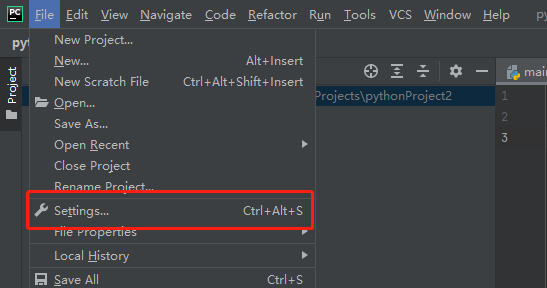
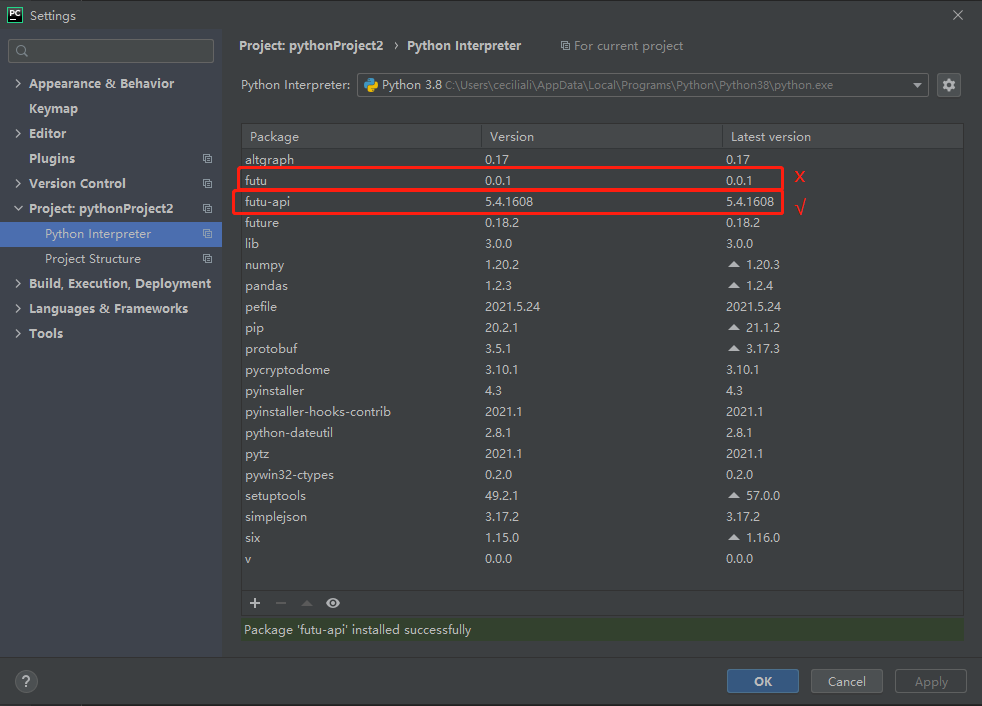
# Q5:协议加密相关
A:
# 概述
您可以使用非对称加密算法 RSA,对策略程序(Futu API)与 OpenD 之间的请求和返回内容进行加密,以保证通信安全。
如果您的策略程序(Futu API)与 FutuOpenD 在同一台电脑上,则通常无需加密。
# 协议加密流程
您可以尝试通过以下步骤解决此问题:
通过第三方 web 平台自动生成密钥文件。
- 具体方法:在 baidu 或 google 上搜索“RSA 在线生成”,密钥格式设置为 PKCS#1,密钥长度设置为 1024 bit,不需要设置私钥密码,点击生成密钥对。
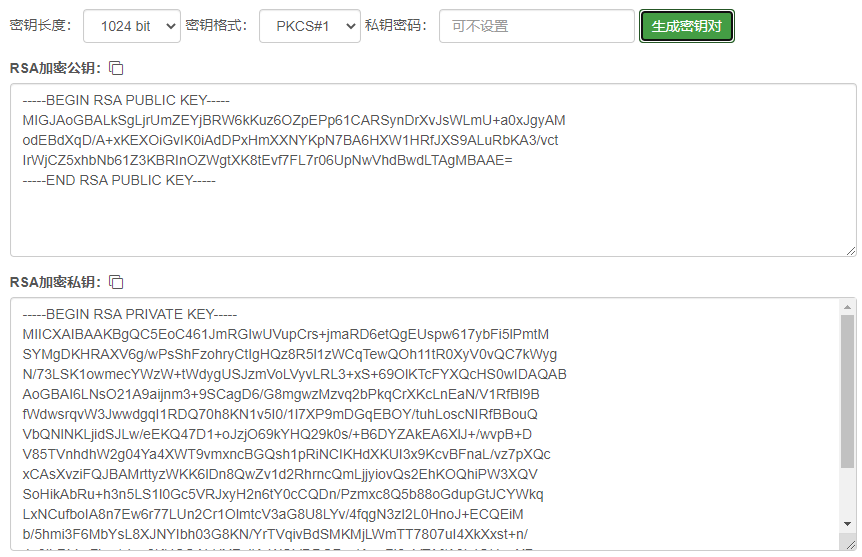
- 具体方法:在 baidu 或 google 上搜索“RSA 在线生成”,密钥格式设置为 PKCS#1,密钥长度设置为 1024 bit,不需要设置私钥密码,点击生成密钥对。
将生成的 RSA 加密私钥 复制粘贴至 txt 记事本,并保存至 OpenD 所在电脑的指定路径。
在 OpenD 所在的电脑中,指定 RSA 加密私钥 的路径。
将第 2 步中 txt 文件另存至策略程序(Futu API)所在电脑的指定路径, 并在策略程序中将此路径 设置为私钥路径。
在策略程序(Futu API)中启用协议加密。 启用协议加密的方式有两种,其中方式二的优先级更高。
提示
- 在 OpenD 或策略程序(Futu API)中指定 RSA 加密私钥 路径时,需指定至 txt 文件本身。
- RSA 加密公钥无需保存,可通过私钥计算得到。
# Q6:为什么我获取的 DataFrame 数据,只能展示一部分 ?
A:打印 pandas.DataFrame 数据的时候,如果行列数过多,pandas 默认会将数据折叠,导致看起来显示不全。
因此,并不是接口返回数据真的不全。您只需要在 Python 脚本前面加上如下代码即可解决。
import pandas as pd
pd.options.display.max_rows=5000
pd.options.display.max_columns=5000
pd.options.display.width=1000
2
3
4
# Q7:Mac 机器使用 C++ 语言的 API,遇到 “无法打开 libFTAPIChannel.dylib” 的问题
A:在对应库目录中执行以下命令即可解决:$ xattr -r -d com.apple.quarantine libFTAPIChannel.dylib。
# Q8:Python 用户,为什么在 OpenD 配置文件中设置了日志级别为 no 后,log 文件夹下仍然持续产生超大容量的日志文件?
A:OpenD 配置文件中的日志级别参数,只用来控制 OpenD 产生的日志。而 Python API 默认也会产生日志,如果您不希望希望 Python API 产生日志,可以在 Python 脚本加上如下语句:
logger.file_level = logging.FATAL # 用于关闭 Python API 日志
logger.console_level = logging.FATAL # 用于关闭 Python 运行时的控制台日志
2
# Q9:对于 5.4 及以上的版本,Java API 的库名和配置方式的变更
配置流程的变更:
- 通过 富途牛牛官网下载 Futu API。
- 解压下载好的 FTAPI 文件,
/FTAPI4J是 Java API 的目录,将目录结构中的/lib/futu-api-.x.y.z.jar添加到您的工程设置中。创建 futu-api 工程请参考 这里。
目录结构的变更:
- Futu API 的 Java 版本,库名由之前的 ftapi4j.jar 变更为
futu-api-x.y.z.jar,其中 “x.y.z” 表示版本号。 - 第三方库的引用中,去掉了 /lib/jna.jar 和 /lib/jna-platform.jar 依赖,增加了
/lib/bcprov-jdk15on-1.68.jar和/lib/bcpkix-jdk15on-1.68.jar依赖。
```
+---ftapi4j futu-api 源码,如果所用 JDK 版本不兼容可以用这里的工程重新编译出 futu-api.jar
+---lib 存放公共库文件
| futu-api-x.y.z.jar Futu API 的 Java 版本
| bcprov-jdk15on-1.68.jar 第三方库,用于加解密
| bcpkix-jdk15on-1.68.jar 第三方库,用于加解密
| protobuf-java-3.5.1.jar 第三方库,用于解析 protobuf 数据
+---sample 示例工程
+---resources maven 工程默认生成的目录
```
- 如果您第一次接触 Futu API,我们提供了更便捷的通过 maven 仓库配置 Java API 的方式。配置流程请参考 这里。
# Q10:Python 用户,使用 pyinstaller 打包脚本时报错:找不到 Common_pb2 模块
A:你可以尝试通过以下步骤解决此问题:
- 假设你需要对 main.py 进行打包。使用命令行语句,运行代码:pyinstaller main.py,不要加参数 “- F”(path 为 main.py 的所在路径)
pyinstaller path\main.py
打包成功后,main.py 所在目录下的 /dist 中,会生成 /main 文件夹,main.exe 就在这个文件夹中。
2. 运行以下代码,找到 futu-api 的安装目录。
import futu
print(futu.__file__)
2
运行结果:
C:\Users\ceciliali\Anaconda3\lib\site-packages\futu\__init__.py
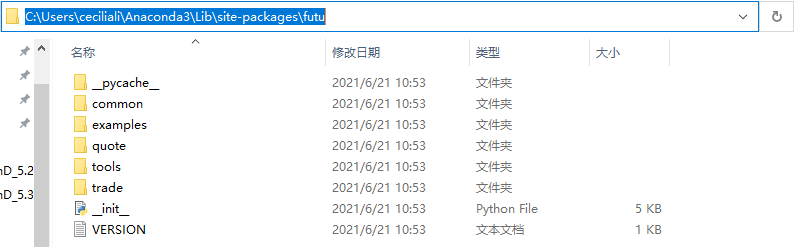
打开上图文件夹中的 /common/pb,将所有文件全部复制到 /main 中。
在 /main 中创建文件夹,命名为 futu,将上图文件夹中的
VERSION.txt文件复制到 /main/futu 中。
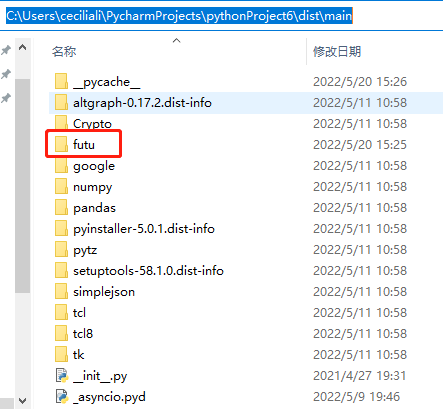
再次尝试运行 main.exe
# Q11:接口调用结果正常,但其返回表现不符合预期?
A:
接口调用结果正常,表示富途已经成功收到并响应了您的请求,但接口返回表现可能与您的预期不符。
例如:若您在非交易时段调用 订阅 接口,虽然您的请求可以被成功响应,并且接口调用结果正常,但在非交易时段下,交易所无行情数据变动,所以您将暂时无法收到行情数据推送,直至市场重新回到交易时段。
接口调用结果可以通过返回字段(定义参见:接口调用结果)查看,返回字段为 0 代表接口调用正常,非 0 代表接口调用失败。
对于 Python 用户,下面两种写法等价:
if ret_code == RET_OK:1if ret_code == 0:1
# Q12:WebSocket相关
A:
# 概述
OpenAPI 中,WebSocket 主要用于以下两方面:
- 可视化 OpenD 中,UI 界面跟底层的命令行 OpenD 的通信使用 WebSocket 方式。
- JavaScript API 跟 OpenD 之间的通信使用 WebSocket 方式。
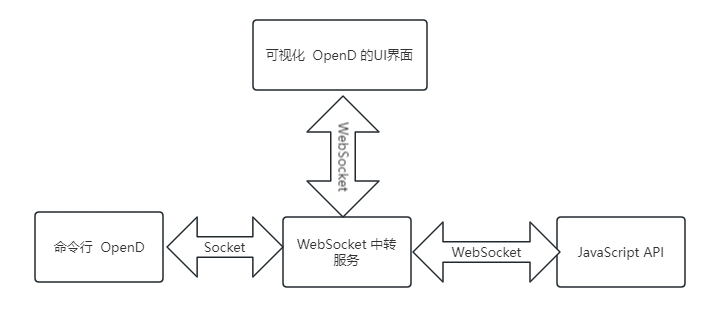
- 当 WebSocket 启动时,命令行 OpenD 会与 FTWebSocket 中转服务 建立 Socket 连接(TCP),这一连接会用到默认的 监听地址 和 API 协议监听端口。
- 同时,JavaScript API 会与 FTWebSocket 中转服务 建立 WebSocket 连接(HTTP),这一连接会用到 WebSocket 监听地址 和 WebSocket 端口。
# 使用
为保证账户安全,当 WebSocket 监听来自非本地请求时,我们强烈建议您启用 SSL 并配置 WebSocket 鉴权密钥。
SSL 通过在配置 WebSocket 证书 以及 WebSocket 私钥 来启用。
命令行 OpenD 可通过配置 OpenD.xml 或配置命令行参数来设置文件路径。可视化 OpenD 点击【更多选项】下拉菜单,可以看到设置项。
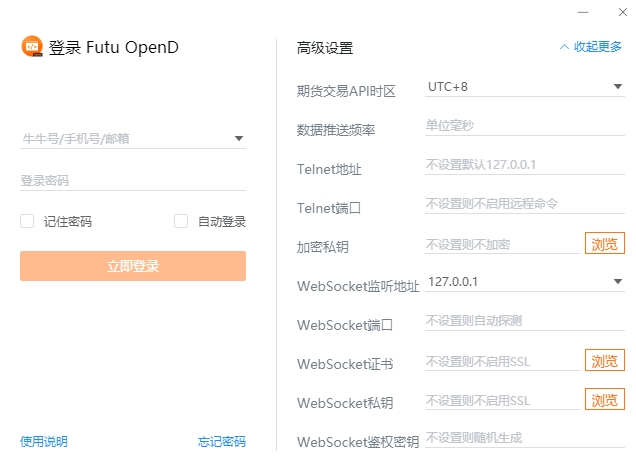
提示
如果证书是自签的,则需要在调用 JavaScript 接口所在机器上安装该证书,或者设置不验证证书。
# 生成自签证书
自签证书生成详细资料不便在此文档展开,请自行查阅。
在此提供较简单可用的生成步骤:
- 安装 openssl。
- 修改 openssl.cnf,在 alt_names 节点下加上 OpenD 所在机器 IP 地址或域名。
例如:IP.2 = xxx.xxx.xxx.xxx, DNS.2 = www.xxx.com - 生成私钥以及证书(PEM)。
证书生成参数参考如下:
openssl req -x509 -newkey rsa:2048 -out futu.cer -outform PEM -keyout futu.key -days 10000 -verbose -config openssl.cnf -nodes -sha256 -subj "/CN=Futu CA" -reqexts v3_req -extensions v3_req
提示
- openssl.cnf 需要放到系统路径下,或在生成参数中指定绝对路径。
- 注意生成私钥需要指定不设置密码(-nodes)。
附上本地自签证书以及生成证书的配置文件供测试:
# Q13:OpenAPI 的行情和交易服务分别部署在哪里?
A:
- 行情:
| 平台账号 | 行情服务器所在地 |
|---|---|
| 牛牛号 | 腾讯云广州和香港 |
| moomoo 号 | 腾讯云美国弗吉尼亚和新加坡 |
- 交易:
| 所属券商 | 交易服务器所在地 |
|---|---|
| 富途证券(香港) | 香港 |
| moomoo证券(美国) | 腾讯云美国弗吉尼亚 |
| moomoo证券(新加坡) | 腾讯云新加坡 |
| moomoo证券(澳大利亚) | AWS 澳大利亚悉尼 |
# Q14:关于综合账户升级的过渡指引
# 1. 综合账户升级
综合账户支持以多种货币在同一个账户内交易不同市场品类。从单币种账户升级到综合账户,是在您原来的牛牛号下,进行账户迁移。主要包括:
- 创建新的综合账户
- 将您原来单币种业务账户里的资产,转移到综合账户里
- 关闭原来的单币种账户
# 2. OpenD版本升级
我们会在 2024年9月14日、15日 集中为 OpenAPI 客户的账户做升级,请提前检查 OpenD 和 API 版本号:
- 7.01 及以下版本
OpenD 因版本过旧,将于 2024/09/14 停止服务。届时,已登录的账户会被强制退出登录。我们建议您在 9/14 之前升级 OpenD 和 API 至最新版本,且不要在 9/14~9/15 期间跨周末运行策略。 - 7.02 ~ 8.2 版本
OpenD 版本较旧,无法获取综合账户。我们建议您在 9/14 之前升级 OpenD 和 API 至最新版本,且不要在 9/14~9/15 期间跨周末运行策略。 - 8.3 及以上版本
可以正常使用,我们建议您不要在 9/14~9/15 期间跨周末运行策略。
综合账户升级时,您的资产会转移到新的综合账户,如果策略指定旧的账户,可能会运行异常。同时,在实盘交易之前,建议您进行必要的检查与测试,确保一切设置正常。
# 3. 账户升级后,OpenAPI有哪些表现?
- Python API 将不再支持使用 OpenHKTradeContext, OpenUSTradeContext, OpenHKCCTradeContext, OpenCNTradeContext 创建交易对象,请参考 创建交易对象连接 改用 OpenSecTradeContext。
- 非Python API用户,在使用 Trd_GetAccList 接口时,需要将 needGeneralSecAccount 参数设为 true,才能获取到综合账户的相关信息。
- 账户新增 账户状态: 在使用 获取交易业务账户列表 时,返回结果新增了账户状态 。综合账户标记为
ACTIVE生效账户,被停用的单币种账户标记为DISABLED失效账户。 - 下单、改单撤单、查询最大可买可卖 等交易接口表现
- 支持使用
ACTIVE生效账户所对应的 acc_id或acc_index 进行购买力查询与交易。 - 不支持使用
DISABLED失效账户所对应的 acc_id或acc_index 进行购买力查询与交易,若使用,将会出现报错信息。 - Python API用户:在接口入参中,请指定 acc_id 为升级后的综合账户。
- 非Python API用户:在 TrdHeader 中,请指定accID为升级后的综合账户。
- 支持使用
← 交易相关